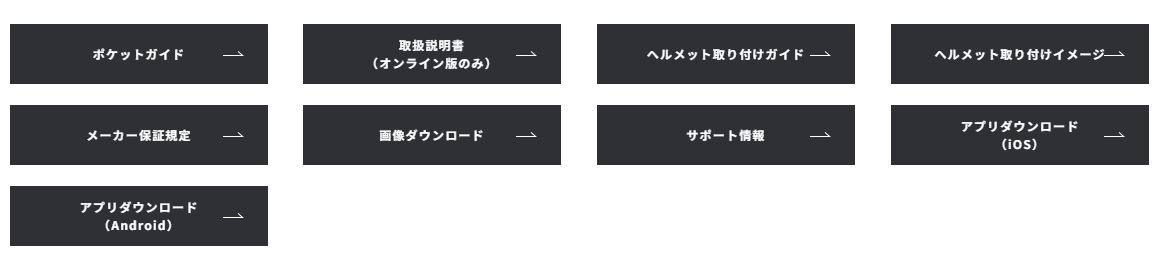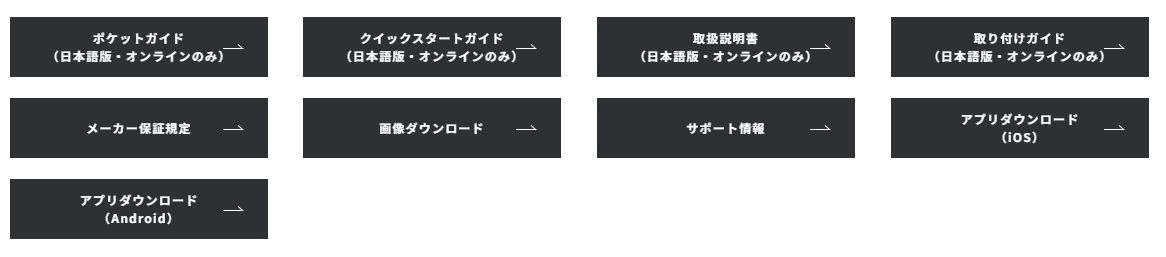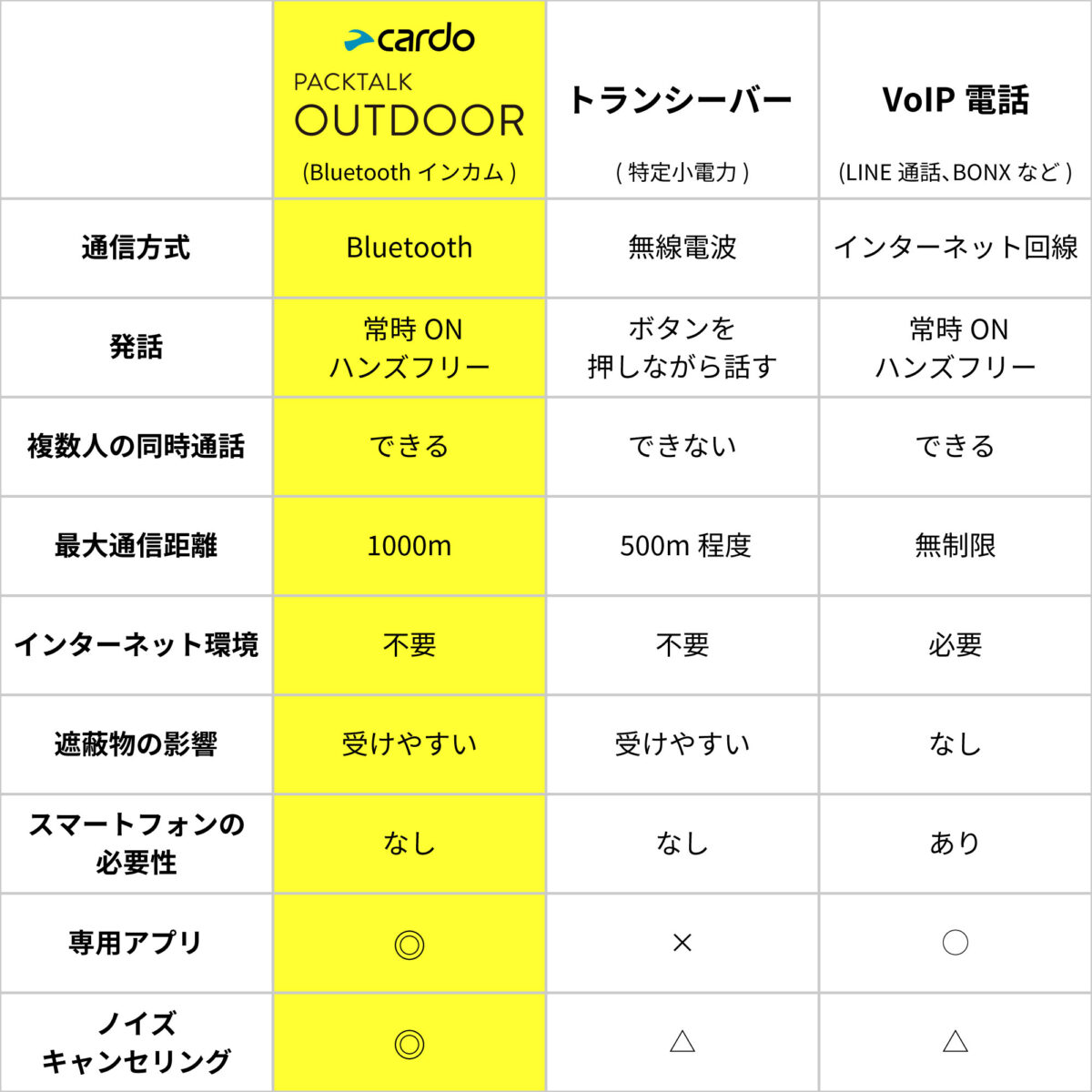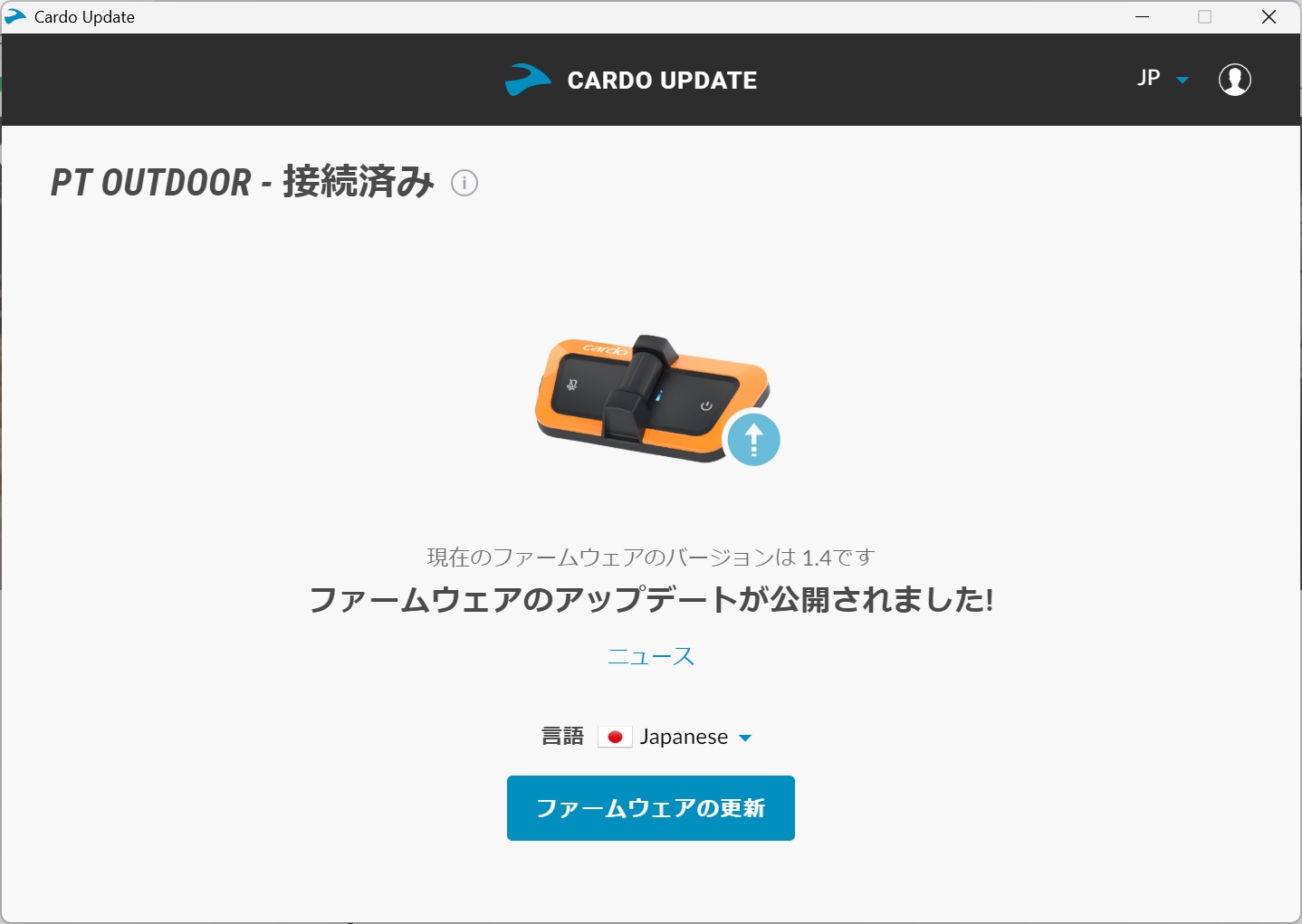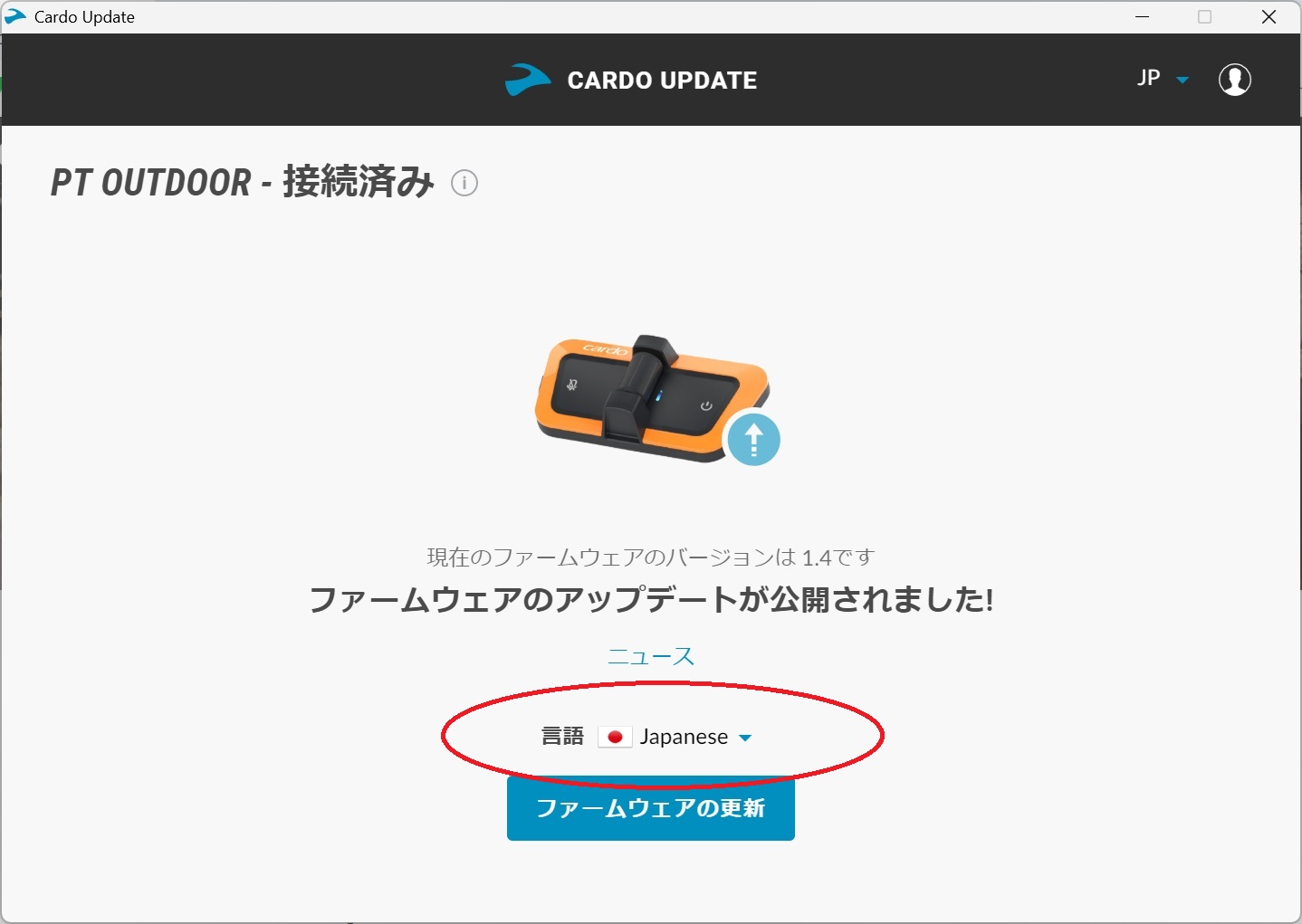Cardo:使用方法
「カルドコネクト」アプリからワイヤレスで本体のアップデートが可能です。製品改善や新機能追加のため、カルドでは定期的にファームウェア更新を行っており、購入後も常に最新の製品を体験いただけます。製品は新品の状態であっても、最新バージョンではない可能性があります。購入後、必ずアップデートを行ってください。
※一度アップデートすると元のバージョンに戻すことはできません。
※アップデートが失敗する原因になりますので、アップデート中にアプリを切り替えたり、スマートフォンの電源が落ちないようにして下さい。
インカム本体を、パソコン(Win/Mac両対応)と有線ケーブルでつないでアップデートしたい方は、Cardo公式サイトよりソフトをダウンロードしてくてください。
https://www.cardosystems.com/update/
Cardoの現行製品は、すべてBluetooth接続(ユニバーサル接続)に対応しており、Cardo機器1台につき他社インカム1台まで接続可能です。Cardoと他社インカムを接続する際は、お互いを携帯電話という認識(BluetoothのHSP/HFPプロファイル)で繋いでいるため、1台が上限でございます。これは、他社インカムにおいても基本的に同様です。
※すべての他社機種との接続を保証するものではございません。
※他社製品の接続方法やトラブルに関しては、サポートいたしません。
※他社インカムと接続した場合、インカム通話は可能ですが、多くの場合スマートフォンとの接続が切れてしまうため、電話に出たり、音楽やナビアプリの音声が聞けなくなります。
ボイスコマンド 一覧(バイク・現行世代)
https://archisite.co.jp/wp-content/uploads/2023/09/Cardo-voice-command.pdf
ボイスコマンド 一覧(バイク・旧世代 PACKTALK BLACK 等)
https://archisite.co.jp/wp-content/uploads/2024/05/Packtalk-Black-VoiceCommand-A4.pdf
ボイスコマンド 一覧(OUTDOORシリーズ)
https://archisite.co.jp/wp-content/uploads/2023/12/OUTDOOR-Voice-Command.pdf
また、「カルドコネクト」アプリからもご確認いただけます:
ホーム画面→「設定」→ユーザーガイドとサポート→音声コマンドのリスト
カルド同士かつ、同じBluetooth世代同士の場合にのみ、ミュージックシェア機能をお使いいただけます。
異なる世代同士では、ミュージックシェアは出来ません(例:PACKTALK EDGEとPACKTALK BOLD など)
また、カルドと他社をBluetooth 接続する場合も、ご使用いただけません。
現行世代(バージョン 5.2):PACKTALK EDGE、PACKTALK NEO, FREECOM 2X、FREECOM 4X、SPIRIT、SPIRIT HD
旧世代(バージョン 4.1):PACKTALK BOLD、PACKTALK SLIM、FREECOM 1+、FREECOM 2+、FREECOM 4+
また、同じ世代同士でもうまく機能しない場合は、
・電波を発する製品や環境から離れた場所で、再度お試しください。
・工場出荷状態にリセットしてから、再度お試しください。
A. SPIRIT、FREECOM シリーズの場合
(FREECOM 2X、FREECOM 4X、SPIRIT、SPIRIT HD)
インターコムのペアリングを行った後、アプリの「クイックアクセス」または「音楽」の画面でシェアボタンを押してください。
※ミュージックシェア中は、インカム通話が中断されます。
B. PACKTALKシリーズ同士の場合
(PACKTALK PRO、PACKTALK EDGE、PACKTALK NEO)
お互いのインターコムをDMCモードで繋ぎながら、「ブリッジ」機能を利用して音楽をシェアします。
①まず両方のインカムを、アプリでBluetooth モードに設定します
②インターコムをBluetooth モードにし、「ライダーA」同士でペアリングします
※「ライダーB」では、後に使用する「ブリッジ」が機能しません
③両方のインカムをDMCモードに変更し、グループ接続します
④アプリで「ブリッジ」を押します
⑤アプリの「クイックアクセス」または「音楽」の画面でシェアボタンを押してください。
※PACKTALKシリーズ同士の場合のみ、ミュージックシェア中にインカム通話が可能です。
※音楽は上記でペアリングしたユニットにのみシェアされ、DMCグループ全体にはシェアされません。
※PACKTALK OUTDOORは、ブリッジ機能に対応していないため、上記非対応です。
C. DMCグループにSPIRITまたはFREECOMシリーズをブリッジする場合
上記のBと同じ方法で②まで行い、PACKTALK側のみ③~④を行います。その後、シェアしたい方が⑤を行ってください。
※ミュージックシェア中は、SPIRITまたはFREECOMのインカム通話が中断されます。
※音楽は上記でペアリングしたユニットにのみシェアされ、DMCグループ全体にはシェアされません。
CardoのPACKTALK PRO/EDGE/NEOを、Insta360のカメラと接続することで、ツーリング中のグループ通話をワイヤレスで直接カメラに録音することができます。
グループメンバー全員がカルドのPACKTALKであれば(OUTDOORを除く)、メンバー全員の会話を録音することが可能です。
その際は、メッシュ通信(DMC)グループの中に、「ブリッジ」という機能を使って、DMC非対応のカメラをグループに入れるような形になります。
■Cardo 対象機種:
PACKTALK PRO、PACKTALK EDGE、PACKTALK NEO、
※PACKTALK OUTDOORは非対応です
■Insta360 対象機種:
Ace、Ace Pro、X4、X5(制限あり)
Insta360 Ace/Ace Pro
https://www.insta360.com/jp/product/insta360-ace-pro#ace_specs
Insta360 X4
https://www.insta360.com/jp/product/insta360-x4#x4_specs
Insta360 X5
https://www.insta360.com/jp/product/insta360-x5
※Insta360 X3は非対応です
※Insta360 X5は現在のところ、グループ通話の録音には対応しておらず、ご自身の声だけを録音できる仕様になっております。
■接続方法(メンバー全員の声を録音する場合)
カルドのスマートフォンアプリを使用し、以下のAまたはBを行ってください。
A. DMCモードでインカム通話中に、「ライダーの追加」→「同乗者のペアリング」をしてカメラを接続
または、
B. BluetoothモードでライダーAにカメラをペアリング →DMCモードに切り替えて、インカム通話を開始 →「ブリッジ」
※カメラとのペアリング中は、ブリッジ操作を行ったインカムとスマートフォンとの通信が不安定になり、スマートフォンの音楽やナビ音声が途切れます。
Cardo メーカー公式資料
https://archisite.co.jp/wp-content/uploads/2025/03/JP_Connectivity_Cheatsheets_for_Insta_360.pdf
Cardo メーカー公式動画
Cardoでは、GoPRO HERO 12も接続を確認しております。
両社のメッシュでの接続方法はCardo公式動画を参照ください(英語のみ)。
■通信方法
CardoのメッシュとSENAのメッシュは互換性がないため、Bluetoothのユニバーサル接続を利用した「ブリッジ」という機能を使用します。
これは、メッシュ通信しているグループに非メッシュ機器(自社/他社含め)を参加させる機能で、Cardo PACKTALKとSENA メッシュ機種の両方がこの機能を備えております。
■操作方法
①CardoとSENAの両方を最新のファームウェアにアップデート
②CardoとSENAでお互いのメッシュ通信を行う
③CardoとSENAから1台ずつ選び、両者をBluetoothモードにしてペアリング
④CardoとSENAの両方をメッシュ通信に戻し、お互いのグループ通話がブリッジされていることを確認
※ブリッジしているCardoとSENAの機種が90メートル以上離れると、ブリッジは解除され両社のグループ通話は切断されます。
※距離が離れてブリッジが切断した後も、Cardo側は再接続の通信を送り続けるため(切断後5分間まで)、距離が近づけばボタンの操作なく再接続されます。
※PACKTALK OUTDOORは、ブリッジ機能に対応していないため、上記非対応です。
「PACKTALK」シリーズのみ、メッシュ通信(DMC)に対応しております。他社のBluetoothインカムや、カルドのSPIRITやFREECOMなどの非メッシュモデルをメッシュ通話に取り込みたい場合は、アプリで「ブリッジ」機能を使用します。
(PACKTALK 2台と他社インカム1台の場合)
1. PACKTALKを2台ともDMCモードにし、メッシュ通信できることを確認します。
2. 1台のPACKTALKをBluetoothモードに変更し、他社インカムとペアリングします。その際、カルドのアプリでは必ず「ライダーA」を選択してください。
※「ライダーB」では、「ブリッジ」が機能しません
3. 他社インカムと接続したPACKTALKをDMCモードに戻し、もう1台のPACKTALKと再びDMC接続します。
4. アプリで「ブリッジ」ボタンを押すと、ライダーAに接続されたインカムがDMCグループに接続されます。
※PACKTALK 1台につき、他社Bluetoothインカムを1台ブリッジすることができます。
※ブリッジ機能を使用すると、スマートフォンとPACKTALKの接続は切れる場合があります。
※PACKTALK OUTDOORは、ブリッジ機能に対応しておりません。
Cardo:製品に関する質問
製品の保証は本体ユニットにのみ適用され、スピーカーやマイクを含むその他のアクセサリーは初期不良(購入後30日間)のみの対応となります。また、本体ユニットに関しても通常使用に起因する不良のみ保証対象となり、ご使用上の誤り(豪雨などでの水没、落下等)、または改造、誤接続や誤挿入による故障・損傷のなどの場合は保証対象外となります。並行輸入品やオークション、フリーマーケットサイトで購入された場合、弊社のサポート対象外となります。
保証に基づくカスタマーサポートをご希望の際は、お手元に製品本体および購入証明(購入時のレシートのスキャンやスマホでの撮影画像、購入履歴のスクリーンショット 等)をご用意の上、Cardo Systems – 日本公式サイトにてお問い合わせください。
並行輸入品は海外で販売されている製品を、非正規の業者が勝手に日本で販売しているもので、仕様の違いについては把握しておりません。また、並行輸入品を購入した際に、製品に関して何かトラブルがあった場合は、ご購入店舗に問い合わせしていただくことになり、メーカーおよび当社による国内での正規カスタマーサポートのご提供ができません。
カルドのインカム本体ユニットは、販売代理店では修理ができない構造となっております。また製品を分解してしまうと、IP67取得(PACKTALK シリーズの場合)の防塵・防水性能が失われてしまうため、修理のサービスは行っておりません。
交換用バッテリーの販売や、バッテリー交換サービスは行っておりません。また、システムの防水機能が損なわれる可能性があるため、ご自身でバッテリーを分解したり交換したりしないでください。ご自身で分解した場合は、保証期間内であってもその時点でサポート対象外となります。
バッテリーをできるだけ長持ちさせるには、3ヶ月以上充電せずに放置・保管市内でください。バッテリーの寿命を最大にするために、少なくとも3ヶ月に1回は4時間フル充電してください。
また、スピーカーの位置が適切ではない場合、音量が大きくなり電気を消費するため、電池の持ちが短くなる場合があります。スピーカーを耳の正面にくるように配置してください。
2024年11月にメーカーからアナウンスがあり、これまで同封されていたポケットガイドやヘルメット取り付けガイドなどを、地球環境保護の観点から同封しないこととなりました。日本国内では2024年冬ごろの出荷分より、このような仕様となります。誠に恐れ入りますが、各種マニュアルや詳細の保証規定は、カルドのアプリでご確認いただくか、弊社ウェブサイトの製品ページにてご確認ください。
カルド公式サイト ニュースページ
https://cardosystems.jp/news/paperless/
※保証規定の書類が同封されていないことによる、製品保証やカスタマーサポートへの変更はございません。保証に基づくカスタマーサポートをご希望の場合は、購入日・製品名・購入金額がわかる購入証明が必要となるため、店舗でのレシートや購入履歴を保管してください。
●説明書を弊社ウェブサイトで確認する方法
各製品ページの最下部に、下記のようにリンクしております。→各製品ページはコチラ
●説明書をカルドのアプリで確認する方法
ホーム画面 左上の「設定」→「ユーザーガイドとサポート」→各説明書へ
●カルド公式サイトにて確認する方法
下記ご案内ページから、該当製品のページに飛んでいただき、「Select language」で日本語を選択してください。
各製品ごとのパーツリストは、下記リンクよりご確認いただけます。 パーツ購入をご希望の際は、該当製品のパーツリストの中からパーツのNo.を確認いただき、各種オンラインショップで検索いただくか、カルドを取り扱いしている二輪用品店にご相談ください。
PACKTALK EDGE パーツリスト
PACKTALK NEO パーツリスト
PACKTALK BOLD/BLACK パーツリスト
FREECOM/SPIRITシリーズ パーツリスト
同じリストは、Cardo Systems日本公式サイトでも公開されております。
防水ではありません。水分が付着した際はすぐに拭き取って乾かすようにしてください。
距離が短いほうの通信距離になります。常に距離が短いほうに合わせられるとお考え下さい。
メーカーでは全世界の市場に出ている全ての音楽アプリを確認しておりません。 その為本体操作で動作が一部正しく作動しない場合が御座います。 基準となるアプリはiOSは「ミュージック」、Androidは「Google Play Music」となり、それ以外に「Spotify」の確認を行っております。 上記理由からボイスコマンドに関しても同様となります。
Cardoのアプリ「カルドコネクト」は、現時点では「Apple Car Play」や「Android Auto」に対応しておらず、スマートモニター上で操作することはできません。メーカー側ではユーザーの皆様からのフィードバックを受け、今後対応できるよう、検討しております。
主な変更点は以下の通りです。詳細は各製品ページをご確認ください。
・Bluetooth バージョン:
4.1 → 5.2となり、Bluetooth 通話の安定性および、省電力化しました。
・アンテナ:
跳ね上げ式 → 内蔵式となり、手元操作での不安感が低減しました。
・DMCメッシュ通信:
第1世代 → 第2世代となり、インカム通話品質や通信安定性が向上しました。
・充電端子:
USB microB → Type-Cとなり、表裏がなく差し込みやすくなりました。
また、急速充電にも対応しました(20分の充電で、2時間使用可能)。
・ボイスコマンド:
日本語の認識率が向上しました。
・ソフトウェアアップデート:
パソコンで有線接続 → スマートフォンで無線アップデートが可能になりました。
Cardo:トラブル対応方法
1. 給電しながら電源が入るかどうかご確認ください。
Cardo製品は給電しながら電源を入れることが出来ますが、数か月ご使用されなかった場合、電源が入らなくなることがございます。
電源が入らない場合、給電しながら電源が入るかどうかご確認ください。
2. 満充電になるまで(本体のランプが消えるまで)充電してから電源を入れなおしてください。
Cardo製品は5V・1Aを基準として充電システムを組んでおります。(製品仕様に記載があります)基準以上の充電は行わない様にしてください。
1.バッテリー残量の確認
①ボイスコマンドで「ヘイカルド、バッテリー」と言い確認する(ボイスコマンド搭載製品のみ)
②アプリの「Cardo Connect」画面右上にあるバッテリー残量表示を確認する
③本体電源OFF時に流れるアナウンスで確認する(PACKTALK EDGE、SPIRITシリーズ、FREECOMxシリーズのみ)
2.ランプが一瞬ついてすぐ消える場合(バッテリー残量100%時)本体の充電が完了するとランプ(赤色)が一瞬点灯してその後ランプが消えます。ランプが消えた場合既に満充電となっており過充電を防止します。
3.ランプが一瞬ついてすぐ消える場合(満充電以外の時)
①付属の純正USBケーブルをご使用ください。
②①実施でも同様の症状が発生する場合は、本体やUSBケーブルに何かしらの不具合が出ている可能性がございます。
4.充電のランプがつかない
電池量が少ない状態でUSBケーブルを接続してもランプが点灯(赤色)しない場合、充電に関係する基板や回路に不具合が発生している可能性が有ります。1時間程度充電を繋いだままにしてから、電源を入れなおしてください。
1. 純正のUSBケーブルをご使用ください。
2. PCの再起動を行ってください。
3. 一度セキュリティソフトを停止して再度「Cardo Update」の再インストールを行ってください。
4. USBポートの位置を変更してください。
5. パソコンについている他のUSB端末を外してください。
6. 現在接続しているとは別のPCで「Cardo Update」の再インストールを行ってください。
7. 本体のリセット後、「Cardo Update」の再インストールを行ってください。
1.本体・接続する機器のファームウェアバージョンは最新にしてください。
2.デバイス(携帯やインカム)のBluetoothのON/OFFをお試しください。
3.インカム通話の通話開始操作を行っているか確認してください。
4.Bluetoothモードになっているかご確認ください。(PACKTALK シリーズ)
5.Bluetoothのペアリングを削除の上再度接続してみてください。
6.上記内容をご確認いただき、それでも現象が復旧しない場合は再度「工場出荷時設定にリセット」をお試しください。
1.本体・接続する機器のファームウェアバージョンは最新になっていますでしょうか?
2.デバイス(携帯やインカム)のBluetoothのON/OFFをお試しください。
3.インカム通話の通話開始操作を行っているかご確認してください。
4.Bluetoothモードになっているかご確認ください。(PACKTALK シリーズ)
5.ペアリングの操作に間違いが無いか再度ご確認ください。(他社は携帯電話のペアリングをする)
6.Bluetoothのペアリング情報を削除の上再度接続してください。
7.上記内容をご確認いただき、それでも現象が復旧しない場合は再度「工場出荷時設定にリセット」をお試しください
1.電源のOFF/ONを試してください。
2.本体・接続する機器のファームウェアバージョンは最新にしてください。
3.DMCモードになっているかご確認ください。
4.同じグループでペアリング設定しているかどうかご確認ください。
5.一度グループを消して再度グルーピングしてください。
6.上記内容をご確認いただき、それでも現象が復旧しない場合は再度「工場出荷時設定にリセット」をお試しください。
※PACKTALK BOLDとEDGE、SLIMとNEOなど、世代の違う機種でDMC接続を行う場合は、世代の新しい方を管理者としてグループを作成してください。
1.インカム本体や接続する機器のファームウェアのバージョンを最新にしてください。
2.デバイス(携帯やインカム)のBluetoothのON/OFFをお試しください。
3.Bluetoothのペアリングを削除の上再度接続してみてください。
4.電波を発しているものから離れてご使用ください。
5.接続機器の「キャッシュデータ」の消去を行ってください。
6.携帯の場合使用していないアプリがありましたら削除してください。
7.使い終わったアプリを終了させてください。
8.上記内容をご確認いただき、それでも現象が復旧しない場合は再度「工場出荷時設定にリセット」をお試しください。
1.インカム本体や接続する機器のファームウェアのバージョンを最新にしてください。
2.デバイス(携帯やインカム)のBluetoothのON/OFFをお試しください。
3.Bluetoothのペアリングを削除の上再度接続してみてください。
4.電波を発しているものから離れてご使用ください。
5.接続機器の「キャッシュデータ」の消去を行ってください。
6.携帯の場合使用していないアプリがありましたら削除してください。
7.使い終わったアプリを終了させてください。
8.上記内容をご確認いただき、それでも現象が復旧しない場合は再度「工場出荷時設定にリセット」をお試しください。
1.最初の設定で「許可しない」を選んでいる
アプリを立ち上げる際に表示される位置情報などの内容は、「許可」や「OK」を選択して頂いておりますでしょうか?こちらを全て「許可しない」と、インカム操作を行うためのBluetooth接続が行われず、アプリが使用出来なくなります。設定の方からアプリの内容を確認頂き、設定し直して下さい。
2.ウェアラブルウォッチの使用
最近広く使用されているウェアラブルウォッチですが、こちらをスマートフォンと連携している場合、同じコントロール機能を使用するためにアプリが立ち上がりません。一度ウェアラブルウォッチの電源を切ってから、アプリを立ち上げて頂くようお願い致します。
3. スマートフォンのBluetooth設定でペアリングが出来ていない
スマートフォンとインカムのペアリングは、まずiOSまたはAndroidのBluetooth設定画面でインカムをペアリングしてから(一般的なワイヤレスイヤホン等と同様)、カルドコネクトアプリを立ち上げてインカムを認識させます。Bluetoothペアリングをせずにアプリを立ち上げただけでは、インカムは認識されません。
4.カルドコネクト以外のアプリを、一度終了させて下さい
スマートフォンのBluetooth設定ではペアリング出来ているにもかかわらず、カルドのアプリではインカムが認識されない場合、他のアプリが邪魔をしている場合があります。この場合はまず一度スマートフォンを再起動し、立ち上げているアプリをすべて終了させてから、カルドのアプリだけを起動して、再度お試しください。
5. インカム側を「工場出荷時設定にリセット」してください
リセット方法は、製品ごとの質問集で確認してください。
6. スマートフォン側の過去のペアリング情報を削除してください
本体のリセットを行った後、一度ペアリングしたことのあるスマートフォンに再度繋ぐ場合は、iOSまたはAndroidのBluetooth設定画面で、前回接続した情報を一度削除してから、ペアリングを行ってください。
※その他のBluetooth機器や、電波を発しているものから離れてお試しください。
※アウトドア用については、「PACKTALK OUTDOORのよくある質問」をご確認ください。
1. マイクの感度を上げてください
アプリの設定→オーディオ設定→「マイクの感度」を高に
2. インテリジェントノイズブロック のON/OFFをお試しください
アプリの設定→オーディオ設定→オーディオの詳細設定→「インテリジェントノイズブロック」をONまたはOFFに
※カルドのインカムは、外部環境音を遮断するため、一定のノイズキャンセリングを行っております。そのため、環境音が少ない屋内では、逆に自分の声が入りづらくなる場合があります。「インテリジェントノイズブロック」をオフにすると、声は入りやすくなりますが、その分環境音も拾いやすくなりますので、使用環境に合わせて変更してください。
3. マイクの取り付け位置を見直してください
カルドのマイクは指向性の高い(声を拾う範囲が狭い)ものを使用しているため、マイクの正面、または矢印(△のマーク)が必ず口元に来るように設置ください。取付位置は犬歯と犬歯の間で、なるべく口元にマイクを近づけるようにしてください。ケーブルマイクの場合はフルフェイスのチンガードに取り付けてください。特にジェットヘルメットなどオープンタイプのヘルメットでご使用の場合、風の影響を受けるため声が入りにくくなる場合があります。
また、特に外部の音が大きい環境では、ボソボソ話すような会話では反応しにくいため、はっきりとお話しください。マイクが不要な音声をカットするために、マイクのゲインを絞っています。
4. 製品には、ケーブルマイクとアームマイク、2種類のマイクが付属しております。もう片方のマイクでも反応がないか、お試しください。
5. スマートフォンのOS側で「許可」してください。スマートフォン側のマイク設定画面で、「Cardo Connect」をオンにしてください。
6. インカム本体のソフトウェアアップデートを行ってください。
7. 工場出荷時設定にリセットをお試しください。
8. 相手のインカムのスピーカー音量を上げてください。
9. 相手のスピーカー設置位置が正しいか確認ください。耳の穴の上にスピーカーが設置されていない場合、音が小さく聞こえる場合があります。
Cardoは無音声中の快適性向上のため、会話が途切れている際に相手側に必要のない雑音(風切音や排気音など)を流さないように、3秒程度無音状態が続くと音声をカットします。
この機能(機能名:インテリジェントノイズブロック)のON/OFFの選択が可能になりました。アプリの設定(歯車マーク)よりオーディオ詳細設定より変更してご使用ください。またマイクは唇に触れるぐらい近い位置にしていただき、声の大きさも大きめに話していただけると相手が聞こえやすくなります。
BluetoothインカムはBluetoothチップ一つにつきプロファイル(接続方式)を一つ使うことが出来ます。一つのチップで同じプロファイルの機器2つは接続することが出来ません。
■一般的なデバイスにおける、Bluetoothプロファイル
携帯電話:HFP
スマートフォンの音楽アプリ:A2DP
スマートフォンのナビアプリ:A2DP
他社インカム接続:HFP
■同時に機器を接続できない組み合わせ
A2DP …音楽とナビ
HFP …携帯通話と他社インカム接続
※なお、iOS機器はHFP(携帯通話)・A2DP(音楽・ナビの接続)の両方を一緒にBluetoothで繋げたり切ったりする仕様のため、使用状況によっては音楽やナビで使用しているA2DPのみを使用するという方法ができません。1つの接続方法に対して1つの機器動作となる様に接続してください。
Cardoと他社インカムを接続する際は、そのような挙動になるのは技術的に避けられない現象です。
他社インカム同士を接続する場合、お互いを携帯電話という認識(BluetoothのHSP/HFPプロファイル)で繋いでいます。その上でインカムとスマートフォンを繋いで、音楽を聴いたりナビ音声を聞きたい場合、音楽再生用のプロファイル(A2DP/AVRCP)でペアリング自体は可能ですが、特にiOSデバイス(iPhoneやiPad)をご使用の場合はiOSの仕様上、通信が不安定になってしまいます。カルド同士を繋ぐ場合であれば、ICPというインカム専用のBluetoothプロファイルを使用するため、カルドとスマートフォンの通信(電話や音楽再生)は安定して行うことができます。
1.携帯電話をインターネットに接続してください。(Wi-Fi接続を推奨)
2.アプリを再起動してください。
3.不要なその他のアプリを終了してください。
4.デバイス(携帯やインカム)のBluetoothのON/OFFをお試しください。
5.Bluetoothのペアリングを削除の上、再度接続してみてください。
6.デバイス(携帯やインカム)の電源を切って、再度電源を入れてください。
7.アプリの削除(アンインストール)、再度ダウンロード(インストール)をしてください。
8.「工場出荷時設定にリセット」を行い、再度ペアリングを行ってください。
●設定を変更してください。
新品購入時は、電波の設定が「世界」になっております。カルドのアプリ画面で、「設定」→「FM周波数」→「日本語」を選択してください。
その後、FMラジオ画面に戻っていただくと、76.0 MHzからラジオ聴収可能になります。
●アンテナについて
製品付属のスピーカーケーブルが、FMラジオのアンテナ代わりになっております。ヘルメットに取り付けする際は、頭の頂点を沿うようにケーブルを取り付けることで、受信感度が向上します。
ボイスコマンドは日本語で反応するように日本語の音声データを使用して作成しております。言い方やマイクの位置などで反応しない場合がございます。反応しない場合、しづらい場合は以下の点をご確認ください。
1. 「言語の設定」で日本語が選択されているかを確認してください。
2. 標準語(ニュースキャスターが話しかけるように)で呼びかけてください。イントネーションや言葉の発声の仕方で反応しない場合があります。YouTubeにもボイスコマンドについての説明がございますので併せてご確認ください。
https://youtu.be/HYe4zl3aJo0
3. 一息で「ヘイカルド 〇〇」と呼びかけてください。
4. 意識して歯切れよく言葉を呼びかけてみてください。
(例:オフの「フ」などの抜ける音は意識し強く呼びかける)
5. マイクの位置や使用しているマイクの種類を変えてみてください。
6. 本体のソフトウェアの不具合が考えられるため「工場出荷時設定にリセット」を行ってください。
●音楽再生が反応しない
・スマートフォンに音楽データが入っていますか?
・音楽アプリが対応アプリ(iTunes、Spotify、Play Music)でしょうか?
・一度音楽アプリで曲を再生してから、カルドのアプリ操作をしてください
●ラジオが再生されない
・雑音しか流れない場合、カルドアプリの「設定」からFMラジオの項目の「FM周波数」をタップ、「日本語」を選択し、日本の周波数に変更ください。
●設定をご確認ください。
iPhoneの「設定」→「Apple IntelligenceとSiri」または「Siriと検索」→「Cardo Connect」にて、各項目がオンになっていることを確認ください。
●Siriの発音を変えてみてください。
カルドのボイスコマンドは機能していて、Siriのみ機能しない場合、ハードウエア的な不具合はないと思われます。シリを起動するための、日本語でのコマンドは「ヘイシリ(Hey schiri)」という発音です。この発音でシリが起動しない場合は、少し発音の仕方を変えてお試しください。
●Hey Siriの認識テストを行ってください。
iPhoneの「設定」→「Apple IntelligenceとSiri」または「Siriと検索」→「”Hey Siri”を聞き取る」を一度オフにして、その後オンにすると、音声の認識テストが自動で走るようになっております。現在の声で改めて認識をやり直していただき、カルドを使用した際にも改善がみられるか、ご確認ください。認識テストは、静かな環境だけでなく屋外や環境音の大きい場所でもお試しください。
Siriの設定についてはApple公式サイトをご確認ください。
https://support.apple.com/ja-jp/105037
インカムがスマートフォンに「Scala rider」と表示されるのは、インカムがスマートフォンとのペアリングモードではなく、他のインカムとのペアリングモードになっている場合です。この方法でスマートフォンとペアリングしてしまうと、アプリにインカムが認識されません。
スマートフォンをペアリングする際は、本体ユニットの該当のボタンを長押しし(製品によって異なります)、スマートフォンのBluetooth設定画面で「SPIRIT」「FREECOM X」「PT EDGE」等と表示されることをご確認ください。
スマートフォンとのペアリング方法:
SPIRIT/SPIRIT HD …メディアボタン(>のマーク)を5秒長押し
FREECOM 2X/4X …モバイルボタン(電話のマーク)を5秒長押し
PACKTALK PRO/EDGE/NEO …モバイルボタン(電話のマーク)を5秒長押し
インカムがスマートフォンのアプリと接続されていて、例えば音楽再生しているような場合、本体ボタンを長押ししてもリセットできない場合があります。スマートフォンの動作を止め、OSの設定でBluetooth自体をオフにして、改めてインカム本体ボタンの長押しをお試しください。
Cardo: PACKTALK OUTDOORのよくある質問
アウトドア用PACKTALK OUTDOORは、技術的にはバイク用PACKTALKと同じですが、いくつかの点において違いがあります。
・アウトドア用は、同じ機種とのDMCモード(メッシュ通信)での通話を前提にしているため、インカム通話のBluetoothモードがありません。万一、他社インカムを繋ぎたい場合は、スマートフォンのペアリングモードにして接続してください。
・最大通信距離(ユニット間) …バイク用は1,600メートルに対して、アウトドア用は1,000メートル
・最大通話時間 …バイク用は13時間に対して、アウトドア用は10時間
・アウトドア用には、FMラジオ機能がありません
・アウトドア用には、DMCでのメッシュ通信中の「プライベートチャット」機能がありません
・アウトドア用には、自動音量調整機能がありません
・アウトドア用では、スマートフォンにかかってきた電話をメッシュ通信グループに追加することができません
※その他保証期間や細かい仕様に違いがありますので、詳細は各製品ページをご確認ください。
アウトドア用のPACKTALK OUTDOORも、バイク用と同じPACKTALKと同じ技術を使用しており、メッシュ通信(DMC)のグループに追加し、インカム通話が可能です。旧世代の製品(PACKTALK BOLD、PACKTALK SLIM)が混ざる場合は、必ず現行世代を親にしてグループ作成してください。
スチューデントキットは、インカム通話だけに機能を絞った簡易版のユニットです。他のユニットとメッシュ通信で通話をするだけのモデルで、スピーカー・マイクが一体型のマウントになっています。インカム通話だけに機能を絞ったモデルのため、スマートフォンとの連携やアプリはご使用いただけません。
インストラクターセットに同梱されているインストラクター用(ホワイトのユニット)は、ノーマルユニットと比べて、付属品やハードウェアに違いはありませんが、インストラクター用にのみボイスコマンドでグループ全員のマイクをミュートする機能が付いております。スクールやツアーガイドなどで使用する際に、グループ接続されている生徒用ユニットのマイクをミュートし、インストラクターだけの声を一方的にすべてのメンバーに送ることができます。ボイスコマンドは「ヘイ カルド グループを消音」「ヘイ カルド グループの消音を解除」と話してください。
※メンバーが2人以上のグループに接続されていないと、本機能は働きません。
※本機能でマイクミュートされるのは、生徒用ユニットのみです。グループ内にインストラクター用ユニットまたはノーマルユニットがいる場合、それらはマイクミュートされません。
※本機能でマイクミュートした場合、生徒用ユニットはミュートボタンを操作しても反映されず、常にマイクがミュートされた状態になります。
※本機能でグループのマイクミュートをした後、一度インカムの電源を切って入れ直した場合も、グループのマイクミュートは継続されます。
※インストラクター用のマイクもミュートしたい場合は、本体ユニットのミュートボタンを押すか、ボイスコマンドで「ヘイカルド マイクをミュート」と話してください。
※グループ内にバイク用のPACKTALKが存在する場合、バイク用のマイクはミュートされません。
PACKTALK OUTDOORには、社外品の非純正アダプターは使用できません(挿しても音声が聞こえません)。同様に、非純正のUSB-Cプラグタイプの有線イヤホンも使用できません。
メーカー純正の「USB-C to 3.5mm オーディオ変換アダプター」をお買い求めください。
1. マイクミュートをオフに
マイクミュートがオンになっている場合があります。ノーマルユニットは本体右側、スチューデントキットは本体左側のボタンをもう1度押すと、マイクのミュートが解除されます。
2. インテリジェントノイズブロックのON/OFFをお試しください
アプリの設定→オーディオ設定→オーディオの詳細設定→「インテリジェントノイズブロック」をONまたはOFFに
※カルドのインカムは、外部環境音を遮断するため、一定のノイズキャンセリングを行っております。そのため、環境音が少ない屋内では、逆に自分の声が入りづらくなる場合があります。「インテリジェントノイズブロック」をオフにすると、声は入りやすくなりますが、その分環境音も拾いやすくなりますので、使用環境に合わせて変更してください。
3. マイクの取り付け位置を見直してください
アウトドア用のマイクは、無指向性マイクを使用しているため、口まわりの声を拾うような仕様になっております。自分の声が入りにくい場合は、あごよりも少し耳に近い位置にマイクを取り付けると、改善する場合があります。
4. ソフトウェアのアップデートを行ってください
DMCグループの中に、ソフトウェアのバージョンが違うユニットが混じっていると、マイクの入力が上手くいかない場合があります。
・ノーマルユニット(ブラック/ホワイト)は、スマートフォンのアプリまたはパソコンでアップデートできます
・スチューデントキット(オレンジ)は、パソコンでアップデートできます
・パソコンでのアップデートをするには、以下のカルド公式ウェブサイトにてパソコン版ソフト「Cardo Update」をダウンロードし、付属のUSBケーブルを使用してインカムをパソコンに接続してください。
https://cardosystems.com/pages/update
5. スマートフォンのOS側で「許可」してください。スマートフォン側のマイク設定画面で、「Cardo Connect」をオンにしてください。
6. 工場出荷時設定にリセットをお試しください。
7. 相手のインカムのスピーカー音量を上げてください。
8. 相手のスピーカー設置位置が正しいか確認ください。耳の穴の上にスピーカーが設置されていない場合、音が小さく聞こえる場合があります。
アーキサイトでは、以下の2製品でスピーカーとマイクの音声が使用できることを確認しております。
JBL ENDURANCE RUN2
https://jp.jbl.com/ENDURANCE-RUN-2-WIRED.html
Avantree E171
https://www.amazon.co.jp/dp/B078T9HFDJ/
スチューデントキットのみ、パソコンでのアップデートが必要となります。以下のカルド公式ウェブサイトにてパソコン版ソフト「Cardo Update」をダウンロードし、付属のUSBケーブルを使用してインカムをパソコンに接続してください。
https://cardosystems.com/pages/update
スチューデントキットは、スマートフォンとの接続ができないモデルのため、パソコンで設定を更新する必要があります。以下のカルド公式ウェブサイトにてパソコン版ソフト「Cardo Update」をダウンロードし、付属のUSBケーブルを使用してインカムをパソコンに接続してください。
https://cardosystems.com/pages/update
アップデートの更新画面にて、 「言語」をJapaneseと選択し、「ファームウェアの更新」を行ってください。
●アプリから行う場合
「カルドコネクト」アプリで「設定」→インカムモデル名をタップ→「工場出荷時設定にリセット」をタップ→「リセット」をタップ
●インカム本体から行う場合
1. 電源を入れておく
2. LEDが点滅している状態で、電源ボタン(右側)・メディアボタン(左側)・ホイール(中央)の押し込み 三つのボタンを5秒間長押し
3. リセットが正常に行われますと、紫色でランプが点滅し、その後電源が自動的に切れます
4. 電源を入れ、新品購入時と同様にペアリングや設定を行ってください
※設定や登録した全ての情報が削除されるため、再度設定が必要です。
Cardo: PACKTALK EDGEのよくある質問
●アプリから行う場合
「カルドコネクト」アプリで「設定」→インカムモデル名をタップ→「工場出荷時設定にリセット」をタップ→「リセット」をタップ
●インカム本体から行う場合
1. 電源を入れておく
2. LEDが点滅している状態で、インターコムボタン・メディアボタン・電話(モバイル)ボタンの三つのボタンを10秒間長押し
3. リセットが正常に行われますと、紫色でランプが点滅し、その後電源が自動的に切れます
4. 電源を入れ、新品購入時と同様にペアリングや設定を行ってください
※設定や登録した全ての情報が削除されるため、再度設定が必要です。
各シリーズの「ヘルメット取り付けガイド」および取り付け方法の動画をご確認ください。
PACKTALK EDGE
ヘルメット取り付けガイド
https://archisite.co.jp/wp-content/uploads/2023/08/CARDO-INSTALLATION-GUIDE-PACKTALK_EDGE_Scroll.pdf
取り付け方法動画
https://www.youtube.com/watch?v=7uKzgoLwoZY
取り付けイメージ
https://archisite.co.jp/wp-content/uploads/2023/07/Cardo_Packtalk_Edge_Helmet_Image.pdf
バージョン 3.2
SENA製インカムとのインカムペアリングの簡略化
最新世代SENA製インカムとのインカムペアリングがとても簡単に行えるように改善されました。今まではSENA製インカムはユニバーサル接続でペアリングを行う必要がございましたが、このアップデートにより最新世代SENA製インカムの操作はSENA同士をペアリングする方法でCardoとSENAが接続することが可能となりました。なお、Cardo側はインカムとのペアリング操作を行うだけで自動検知されます。
ペアリング方法
1. 両方の本体ユニットの電源を入れる
2. Cardoはインカムのペアリング操作を本体またはCardo Connectアプリで実施する(本体LEDが赤色の高速点滅状態になる)
3. SENAはSENA同士のインカムのペアリング操作を実施する
4.CardoとSENAのペアリングが完了するまでお待ちいただく
5. ペアリングが完了すると、Cardo本体のLEDは青色LEDのゆっくりとした点滅に変わる
通話方法
1. ペアリングされた2台の電源を入れておく
2. どちらからでもいいので、インカム通話開始操作を実施する
3. ビープ音が鳴り、通話が開始される
4. 通話終了はインカム通話終了操作をどちらかで実施する
注意点
・こちらの機能はSENA側のチップがBluetooth4.1以下の機器は対象外となります。今までと同様にSENA側はユニバーサル接続を実施しご使用ください。
・音楽の共有を行うことは出来ません。
・iPhoneでは聞きながら通話することは出来ません。
・通話しながらの音楽再生は機器によって動作しない場合がございます。
・今回の接続はBluetooth接続となります。メッシュ接続は未対応です。
バージョン 3.1
1. Android13(Tiramisu)のスマートフォンでの重大なバグの修正対応
Android13で発生しているBluetoothの脆弱性に伴うCardo Connectアプリの接続問題を解決することが可能となりました。Android13の場合アプリが立ち上がらないため、「いつでもアップデート」を行うことは出来ませんので、以下の2つの方法でアップデートをお願いいたします。
方法①:Android 13以外の携帯電話を経由する場合
1. 本体ユニットとiPhoneまたはAndroid13以外の携帯電話をペアリングする
2. カルドコネクトモバイルアプリのダウンロードとインストール
3. アプリを起動し、画面上の指示に従ってアップデートを実施する
方法②:ノートパソコン/デスクトップ接続による方法
1. WindowsまたはmacOSが動作するデスクトップまたはノートパソコンにUSBタイプCケーブル(箱に同梱されているものなど)を接続する
2. Cardo Updateを起動、画面の指示に従ってアップデートを実施する
2. 風切り音のバグ修正
マイクから入ってくる風切り音が強く聞こえなくするようにバグを修正しました。
3. その他バグ修正
Cardo:PACKTALK NEOのよくある質問
●アプリから行う場合
「カルドコネクト」アプリで「設定」→インカムモデル名をタップ→「工場出荷時設定にリセット」をタップ→「リセット」をタップ
●インカム本体から行う場合
1. 電源を入れておく
2. LEDが点滅している状態で、インターコムボタン・メディアボタン・電話(モバイル)ボタンの三つのボタンを10秒間長押し
3. リセットが正常に行われますと、紫色でランプが点滅し、その後電源が自動的に切れます
4. 電源を入れ、新品購入時と同様にペアリングや設定を行ってください
※設定や登録した全ての情報が削除されるため、再度設定が必要です。
各シリーズの「ヘルメット取り付けガイド」および取り付け方法の動画をご確認ください。
PACKTALK NEO
ヘルメット取り付けガイド
https://archisite.co.jp/wp-content/uploads/2023/08/CARDO-INSTALLATION-GUIDE-PACKTALK_NEO_Scroll.pdf
3.2
SENA製インカムとのインカムペアリングの簡略化
最新世代SENA製インカムとのインカムペアリングがとても簡単に行えるように改善されました。今まではSENA製インカムはユニバーサル接続でペアリングを行う必要がございましたが、このアップデートにより最新世代SENA製インカムの操作はSENA同士をペアリングする方法でCardoとSENAが接続することが可能となりました。
なおCardo側はインカムとのペアリング操作を行うだけで自動検知されます。
ペアリング方法
1. 両方の本体ユニットの電源を入れる
2. Cardoはインカムのペアリング操作を本体またはCardo Connectアプリで実施する
(本体LEDが赤色の高速点滅状態になる)
3. SENAはSENA同士のインカムのペアリング操作を実施する
4.CardoとSENAのペアリングが完了するまでお待ちいただく
5. ペアリングが完了すると、Cardo本体のLEDは青色LEDのゆっくりとした点滅に変わる
通話方法
1. ペアリングされた2台の電源を入れておく
2. どちらからでもいいので、インカム通話開始操作を実施する
3. ビープ音が鳴り、通話が開始される
4. 通話終了はインカム通話終了操作をどちらかで実施する
注意点
・こちらの機能はSENA側のチップがBluetooth4.1以下の機器は対象外となります。今までと同様にSENA側はユニバーサル接続を実施しご使用ください。
・音楽の共有を行うことは出来ません。
・iPhoneでは聞きながら通話することは出来ません。
・通話しながらの音楽再生は機器によって動作しない場合がございます。
・今回の接続はBluetooth接続となります。メッシュ接続は未対応です。
3.1
1.Android13(Tiramisu)のスマートフォンでの重大なバグの修正対応
Android13で発生しているBluetoothの脆弱性に伴うCardo Connectアプリの接続問題を解決することが可能となりました。Android13の場合アプリが立ち上がらないため、「いつでもアップデート」を行うことは出来ませんので、以下の2つの方法でアップデートをお願いいたします。
方法1:Android 13以外の携帯電話を経由する場合
1. 本体ユニットとiPhoneまたはAndroid13以外の携帯電話をペアリングする
2. カルドコネクトモバイルアプリのダウンロードとインストール
3. アプリを起動し、画面上の指示に従ってアップデートを実施する
方法②:ノートパソコン/デスクトップ接続による方法
1. WindowsまたはmacOSが動作するデスクトップまたはノートパソコンにUSBタイプCケーブル(箱に同梱されているものなど)を接続する
2. Cardo Updateを起動、画面の指示に従ってアップデートを実施する
2:風切り音のバグ修正
マイクから入ってくる風切り音が強く聞こえなくするようにバグを修正しました。
3:その他バグ修正
Cardo:FREECOM 2Xのよくある質問
●アプリから行う場合
「カルドコネクト」アプリで「設定」→インカムモデル名をタップ→「工場出荷時設定にリセット」をタップ→「リセット」をタップ
●インカム本体から行う場合
1. 電源を入れておく
2. LEDが点滅している状態で、インターコムボタン・メディアボタン・電話(モバイル)ボタンの三つのボタンを5秒間長押し
3. リセットが正常に行われますと、紫色でランプが点滅し、その後電源が自動的に切れます
4. 電源を入れ、新品購入時と同様にペアリングや設定を行ってください
※設定や登録した全ての情報が削除されるため、再度設定が必要です。
各シリーズの「ヘルメット取り付けガイド」および取り付け方法の動画をご確認ください。
FREECOM 2X/4X
ヘルメット取り付けガイド
https://archisite.co.jp/wp-content/uploads/2023/08/CARDO-INSTALLATION-GUIDE-FREECOM-X_Scroll.pdf
取り付け方法動画
https://www.youtube.com/watch?v=MkVHyAyWcmI
取り付けイメージ
https://archisite.co.jp/wp-content/uploads/2023/07/Cardo_FREECOM2X_4X_Helmet_Image.pdf
3.2
SENA製インカムとのインカムペアリングの簡略化
最新世代SENA製インカムとのインカムペアリングがとても簡単に行えるように改善されました。今まではSENA製インカムはユニバーサル接続でペアリングを行う必要がございましたが、このアップデートにより最新世代SENA製インカムの操作はSENA同士をペアリングする方法でCardoとSENAが接続することが可能となりました。
なおCardo側はインカムとのペアリング操作を行うだけで自動検知されます。
ペアリング方法
1. 両方の本体ユニットの電源を入れる
2. Cardoはインカムのペアリング操作を本体またはCardo Connectアプリで実施する
(本体LEDが赤色の高速点滅状態になる)
3. SENAはSENA同士のインカムのペアリング操作を実施する
4.CardoとSENAのペアリングが完了するまでお待ちいただく
5. ペアリングが完了すると、Cardo本体のLEDは青色LEDのゆっくりとした点滅に変わる
通話方法
1. ペアリングされた2台の電源を入れておく
2. どちらからでもいいので、インカム通話開始操作を実施する
3. ビープ音が鳴り、通話が開始される
4. 通話終了はインカム通話終了操作をどちらかで実施する
注意点
・こちらの機能はSENA側のチップがBluetooth4.1以下の機器は対象外となります。今までと同様にSENA側はユニバーサル接続を実施しご使用ください。
・音楽の共有を行うことは出来ません。
・iPhoneでは聞きながら通話することは出来ません。
・通話しながらの音楽再生は機器によって動作しない場合がございます。
・今回の接続はBluetooth接続となります。メッシュ接続は未対応です。
3.1
1.Android13(Tiramisu)のスマートフォンでの重大なバグの修正対応
Android13で発生しているBluetoothの脆弱性に伴うCardo Connectアプリの接続問題を解決することが可能となりました。Android13の場合アプリが立ち上がらないため、「いつでもアップデート」を行うことは出来ませんので、以下の2つの方法でアップデートをお願いいたします。
方法1:Android 13以外の携帯電話を経由する場合
1. 本体ユニットとiPhoneまたはAndroid13以外の携帯電話をペアリングする
2. カルドコネクトモバイルアプリのダウンロードとインストール
3. アプリを起動し、画面上の指示に従ってアップデートを実施する
方法2:ノートパソコン/デスクトップ接続による方法
1. WindowsまたはmacOSが動作するデスクトップまたはノートパソコンにUSBタイプCケーブル(箱に同梱されているものなど)を接続する
2. Cardo Updateを起動、画面の指示に従ってアップデートを実施する
2.風切り音のバグ修正
マイクから入ってくる風切り音が強く聞こえなくするようにバグを修正しました。
3.その他バグ修正
3.0
1.Open Bluetooth Intercom (Obi)への対応
本機は、Cardo、Midland、UClear の対応機器が相互にシームレスに通信できる業界横断的な新規格である Open Bluetooth Intercom (Obi) に対応しました。Obiは、対応機器とペアリングすると自動的に有効になります。
※Open Bluetooth Intercom(Obi)とは
Bluetooth対応のデバイス間で直接二重通信を行うために設計されたHFP(Bluetooth Handsfree Profile)のさまざまな拡張機能を特徴としており、Bluetoothインターコム市場における、異なるブランドの相互運用性を高めるものです。購入するインカムブランドを、ライダー仲間と合わせる必要がなくなります。
2.ユニバーサルペアリングの簡略化
他社Bluetoothインカムと、よりシームレスに接続できるようになりました。Cardoユニットは通常通り、Bluetoothモードでペアリングするだけです。他社インカムのユニットは、“ユニバーサルペアリング “を実施するだけでペアリングすることが可能です。もう、他社インカムとのペアリングで悩むことはありません。
※他社インカムにユニバーサルペアリング機能が搭載されていない場合、従来通り他社インカム側は「携帯電話とのペアリング」を行って下さい。
3.WeChat、WhatsApp、Skypeのボイスメッセージの改善
WeChat、WhatsApp、Skypeのアプリでボイスメッセージを再生する際バグがありましたが、改善されました。
4.無線機などの双方向ラジオの同時試聴
通常、Bluetooth対応の無線機をCardo製品に接続する場合(電話のペアリング経由)、他のチャンネルで通話中の無線機を聞くことができないか、タイムラグが発生していましたが、片方のチャンネルで通話中に、もう片方のチャンネルで電話/無線機の通話を開始または受信することが可能となりました。
(主な使用例として無線機のみを挙げております)
この機能を有効にするため、アプリ内に専用の項目を追加しました。
2.2
1. Freecom 4x のユーザーは、Packtalk Edge と同等の自然な音声操作のパフォーマンスを新たに向上させることができます。
2. 音楽とインカムのオーディオミキシングを改善しました!詳しくはカルドコネクトアプリ5.7リリースノートをご覧ください。
3. 左右のスピーカーを切り替えるオプションを追加しました。
4. 着信音の音量が小さい問題を解決しました。
5. 以下のようにTFTとの接続が改善されました:
- KTM TFTおよび他メーカーのTFTで、Hey Siriがシームレスに動作するようになりました。
- Ducati TFTおよび一部の他社製TFTに接続した際の通話音声に関する問題を解決。
- Ducati TFT および一部の他社製 TFT に接続した場合のペアリングに関する問題を解決しました。
- Ducati TFT および他社製 TFT 接続時の音楽再生に関する問題を解決。
6. ソフトウェアの改善は、バグの除去なしには完了しません。これでバイザーはきれいになり、問題なく使用できるはずです。
Cardo:FREECOM 4Xのよくある質問
●アプリから行う場合
「カルドコネクト」アプリで「設定」→インカムモデル名をタップ→「工場出荷時設定にリセット」をタップ→「リセット」をタップ
●インカム本体から行う場合
1. 電源を入れておく
2. LEDが点滅している状態で、インターコムボタン・メディアボタン・電話(モバイル)ボタンの三つのボタンを5秒間長押し
3. リセットが正常に行われますと、紫色でランプが点滅し、その後電源が自動的に切れます
4. 電源を入れ、新品購入時と同様にペアリングや設定を行ってください
※設定や登録した全ての情報が削除されるため、再度設定が必要です。
各シリーズの「ヘルメット取り付けガイド」および取り付け方法の動画をご確認ください。
FREECOM 2X/4X
ヘルメット取り付けガイド
https://archisite.co.jp/wp-content/uploads/2023/08/CARDO-INSTALLATION-GUIDE-FREECOM-X_Scroll.pdf
取り付け方法動画
https://www.youtube.com/watch?v=MkVHyAyWcmI
取り付けイメージ
https://archisite.co.jp/wp-content/uploads/2023/07/Cardo_FREECOM2X_4X_Helmet_Image.pdf
3.2
SENA製インカムとのインカムペアリングの簡略化
最新世代SENA製インカムとのインカムペアリングがとても簡単に行えるように改善されました。今まではSENA製インカムはユニバーサル接続でペアリングを行う必要がございましたが、このアップデートにより最新世代SENA製インカムの操作はSENA同士をペアリングする方法でCardoとSENAが接続することが可能となりました。
なおCardo側はインカムとのペアリング操作を行うだけで自動検知されます。
ペアリング方法
1. 両方の本体ユニットの電源を入れる
2. Cardoはインカムのペアリング操作を本体またはCardo Connectアプリで実施する
(本体LEDが赤色の高速点滅状態になる)
3. SENAはSENA同士のインカムのペアリング操作を実施する
4.CardoとSENAのペアリングが完了するまでお待ちいただく
5. ペアリングが完了すると、Cardo本体のLEDは青色LEDのゆっくりとした点滅に変わる
通話方法
1. ペアリングされた2台の電源を入れておく
2. どちらからでもいいので、インカム通話開始操作を実施する
3. ビープ音が鳴り、通話が開始される
4. 通話終了はインカム通話終了操作をどちらかで実施する
注意点
・こちらの機能はSENA側のチップがBluetooth4.1以下の機器は対象外となります。今までと同様にSENA側はユニバーサル接続を実施しご使用ください。
・音楽の共有を行うことは出来ません。
・iPhoneでは聞きながら通話することは出来ません。
・通話しながらの音楽再生は機器によって動作しない場合がございます。
・今回の接続はBluetooth接続となります。メッシュ接続は未対応です。
3.1
1.Android13(Tiramisu)のスマートフォンでの重大なバグの修正対応
Android13で発生しているBluetoothの脆弱性に伴うCardo Connectアプリの接続問題を解決することが可能となりました。Android13の場合アプリが立ち上がらないため、「いつでもアップデート」を行うことは出来ませんので、以下の2つの方法でアップデートをお願いいたします。
方法1:Android 13以外の携帯電話を経由する場合
1. 本体ユニットとiPhoneまたはAndroid13以外の携帯電話をペアリングする
2. カルドコネクトモバイルアプリのダウンロードとインストール
3. アプリを起動し、画面上の指示に従ってアップデートを実施する
方法2:ノートパソコン/デスクトップ接続による方法
1. WindowsまたはmacOSが動作するデスクトップまたはノートパソコンにUSBタイプCケーブル(箱に同梱されているものなど)を接続する
2. Cardo Updateを起動、画面の指示に従ってアップデートを実施する
2.風切り音のバグ修正
マイクから入ってくる風切り音が強く聞こえなくするようにバグを修正しました。
3.その他バグ修正
3.0
1.Open Bluetooth Intercom (Obi)への対応
本機は、Cardo、Midland、UClear の対応機器が相互にシームレスに通信できる業界横断的な新規格である Open Bluetooth Intercom (Obi) に対応しました。Obiは、対応機器とペアリングすると自動的に有効になります。
※Open Bluetooth Intercom(Obi)とは
Bluetooth対応のデバイス間で直接二重通信を行うために設計されたHFP(Bluetooth Handsfree Profile)のさまざまな拡張機能を特徴としており、Bluetoothインターコム市場における、異なるブランドの相互運用性を高めるものです。購入するインカムブランドを、ライダー仲間と合わせる必要がなくなります。
2.ユニバーサルペアリングの簡略化
他社Bluetoothインカムと、よりシームレスに接続できるようになりました。Cardoユニットは通常通り、Bluetoothモードでペアリングするだけです。他社インカムのユニットは、“ユニバーサルペアリング “を実施するだけでペアリングすることが可能です。もう、他社インカムとのペアリングで悩むことはありません。
※他社インカムにユニバーサルペアリング機能が搭載されていない場合、従来通り他社インカム側は「携帯電話とのペアリング」を行って下さい。
3.WeChat、WhatsApp、Skypeのボイスメッセージの改善
WeChat、WhatsApp、Skypeのアプリでボイスメッセージを再生する際バグがありましたが、改善されました。
4.無線機などの双方向ラジオの同時試聴
通常、Bluetooth対応の無線機をCardo製品に接続する場合(電話のペアリング経由)、他のチャンネルで通話中の無線機を聞くことができないか、タイムラグが発生していましたが、片方のチャンネルで通話中に、もう片方のチャンネルで電話/無線機の通話を開始または受信することが可能となりました。
(主な使用例として無線機のみを挙げております)
この機能を有効にするため、アプリ内に専用の項目を追加しました。
2.2
1. Freecom 4x のユーザーは、Packtalk Edge と同等の自然な音声操作のパフォーマンスを新たに向上させることができます。
2. 音楽とインカムのオーディオミキシングを改善しました!詳しくはカルドコネクトアプリ5.7リリースノートをご覧ください。
3. 左右のスピーカーを切り替えるオプションを追加しました。
4. 着信音の音量が小さい問題を解決しました。
5. 以下のようにTFTとの接続が改善されました:
- KTM TFTおよび他メーカーのTFTで、Hey Siriがシームレスに動作するようになりました。
- Ducati TFTおよび一部の他社製TFTに接続した際の通話音声に関する問題を解決。
- Ducati TFT および一部の他社製 TFT に接続した場合のペアリングに関する問題を解決しました。
- Ducati TFT および他社製 TFT 接続時の音楽再生に関する問題を解決。
6. ソフトウェアの改善は、バグの除去なしには完了しません。これでバイザーはきれいになり、問題なく使用できるはずです。
Cardo:SPIRITのよくある質問
●アプリから行う場合
「カルドコネクト」アプリで「設定」→インカムモデル名をタップ→「工場出荷時設定にリセット」をタップ→「リセット」をタップ
●インカム本体から行う場合
1. 電源を入れておく
2. LEDが点滅している状態で、電話(モバイル)ボタン・+ボタン・-ボタンの三つのボタンを5秒間長押し
3. リセットが正常に行われますと、紫色でランプが点滅し、その後電源が自動的に切れます
4. 電源を入れ、新品購入時と同様にペアリングや設定を行ってください
※設定や登録した全ての情報が削除されるため、再度設定が必要です。
各シリーズの「ヘルメット取り付けガイド」および取り付け方法の動画をご確認ください。
SPIRIT/SPIRIT HD
ヘルメット取り付けガイド
https://archisite.co.jp/wp-content/uploads/2023/08/CARDO-INSTALLATION-GUIDE-SPIRIT_SPIRIT-HD_Scroll.pdf
取り付け方法動画
https://www.youtube.com/watch?v=Gh_B9JgOuSY
取り付けイメージ
https://archisite.co.jp/wp-content/uploads/2023/07/Cardo_SPIRIT_SPIRITHD_Helmet_Image.pdf
3.2
SENA製インカムとのインカムペアリングの簡略化
最新世代SENA製インカムとのインカムペアリングがとても簡単に行えるように改善されました。今まではSENA製インカムはユニバーサル接続でペアリングを行う必要がございましたが、このアップデートにより最新世代SENA製インカムの操作はSENA同士をペアリングする方法でCardoとSENAが接続することが可能となりました。
なおCardo側はインカムとのペアリング操作を行うだけで自動検知されます。
ペアリング方法
1. 両方の本体ユニットの電源を入れる
2. Cardoはインカムのペアリング操作を本体またはCardo Connectアプリで実施する
(本体LEDが赤色の高速点滅状態になる)
3. SENAはSENA同士のインカムのペアリング操作を実施する
4.CardoとSENAのペアリングが完了するまでお待ちいただく
5. ペアリングが完了すると、Cardo本体のLEDは青色LEDのゆっくりとした点滅に変わる
通話方法
1. ペアリングされた2台の電源を入れておく
2. どちらからでもいいので、インカム通話開始操作を実施する
3. ビープ音が鳴り、通話が開始される
4. 通話終了はインカム通話終了操作をどちらかで実施する
注意点
・こちらの機能はSENA側のチップがBluetooth4.1以下の機器は対象外となります。今までと同様にSENA側はユニバーサル接続を実施しご使用ください。
・音楽の共有を行うことは出来ません。
・iPhoneでは聞きながら通話することは出来ません。
・通話しながらの音楽再生は機器によって動作しない場合がございます。
・今回の接続はBluetooth接続となります。メッシュ接続は未対応です。
3.1
1.Android13(Tiramisu)のスマートフォンでの重大なバグの修正対応
Android13で発生しているBluetoothの脆弱性に伴うCardo Connectアプリの接続問題を解決することが可能となりました。Android13の場合アプリが立ち上がらないため、「いつでもアップデート」を行うことは出来ませんので、以下の2つの方法でアップデートをお願いいたします。
方法1:Android 13以外の携帯電話を経由する場合
1. 本体ユニットとiPhoneまたはAndroid13以外の携帯電話をペアリングする
2. カルドコネクトモバイルアプリのダウンロードとインストール
3. アプリを起動し、画面上の指示に従ってアップデートを実施する
方法2:ノートパソコン/デスクトップ接続による方法
1. WindowsまたはmacOSが動作するデスクトップまたはノートパソコンにUSBタイプCケーブル(箱に同梱されているものなど)を接続する
2. Cardo Updateを起動、画面の指示に従ってアップデートを実施する
2.風切り音のバグ修正
マイクから入ってくる風切り音が強く聞こえなくするようにバグを修正しました。
3.その他バグ修正
3.0
1.Open Bluetooth Intercom (Obi)への対応
本機は、Cardo、Midland、UClear の対応機器が相互にシームレスに通信できる業界横断的な新規格である Open Bluetooth Intercom (Obi) に対応しました。Obiは、対応機器とペアリングすると自動的に有効になります。
※Open Bluetooth Intercom(Obi)とは
Bluetooth対応のデバイス間で直接二重通信を行うために設計されたHFP(Bluetooth Handsfree Profile)のさまざまな拡張機能を特徴としており、Bluetoothインターコム市場における、異なるブランドの相互運用性を高めるものです。購入するインカムブランドを、ライダー仲間と合わせる必要がなくなります。
2.ユニバーサルペアリングの簡略化
他社Bluetoothインカムと、よりシームレスに接続できるようになりました。Cardoユニットは通常通り、Bluetoothモードでペアリングするだけです。他社インカムのユニットは、“ユニバーサルペアリング “を実施するだけでペアリングすることが可能です。もう、他社インカムとのペアリングで悩むことはありません。
※他社インカムにユニバーサルペアリング機能が搭載されていない場合、従来通り他社インカム側は「携帯電話とのペアリング」を行って下さい。
3.WeChat、WhatsApp、Skypeのボイスメッセージの改善
WeChat、WhatsApp、Skypeのアプリでボイスメッセージを再生する際バグがありましたが、改善されました。
4.無線機などの双方向ラジオの同時試聴
通常、Bluetooth対応の無線機をCardo製品に接続する場合(電話のペアリング経由)、他のチャンネルで通話中の無線機を聞くことができないか、タイムラグが発生していましたが、片方のチャンネルで通話中に、もう片方のチャンネルで電話/無線機の通話を開始または受信することが可能となりました。
(主な使用例として無線機のみを挙げております)
この機能を有効にするため、アプリ内に専用の項目を追加しました。
2.2
1. Freecom 4x のユーザーは、Packtalk Edge と同等の自然な音声操作のパフォーマンスを新たに向上させることができます。
2. 音楽とインカムのオーディオミキシングを改善しました!詳しくはカルドコネクトアプリ5.7リリースノートをご覧ください。
3. 左右のスピーカーを切り替えるオプションを追加しました。
4. 着信音の音量が小さい問題を解決しました。
5. 以下のようにTFTとの接続が改善されました:
- KTM TFTおよび他メーカーのTFTで、Hey Siriがシームレスに動作するようになりました。
- Ducati TFTおよび一部の他社製TFTに接続した際の通話音声に関する問題を解決。
- Ducati TFT および一部の他社製 TFT に接続した場合のペアリングに関する問題を解決しました。
- Ducati TFT および他社製 TFT 接続時の音楽再生に関する問題を解決。
6. ソフトウェアの改善は、バグの除去なしには完了しません。これでバイザーはきれいになり、問題なく使用できるはずです。
Cardo:SPIRIT HDのよくある質問
●アプリから行う場合
「カルドコネクト」アプリで「設定」→インカムモデル名をタップ→「工場出荷時設定にリセット」をタップ→「リセット」をタップ
●インカム本体から行う場合
1. 電源を入れておく
2. LEDが点滅している状態で、電話(モバイル)ボタン・+ボタン・-ボタンの三つのボタンを5秒間長押し
3. リセットが正常に行われますと、紫色でランプが点滅し、その後電源が自動的に切れます
4. 電源を入れ、新品購入時と同様にペアリングや設定を行ってください
※設定や登録した全ての情報が削除されるため、再度設定が必要です。
各シリーズの「ヘルメット取り付けガイド」および取り付け方法の動画をご確認ください。
SPIRIT/SPIRIT HD
ヘルメット取り付けガイド
https://archisite.co.jp/wp-content/uploads/2023/08/CARDO-INSTALLATION-GUIDE-SPIRIT_SPIRIT-HD_Scroll.pdf
取り付け方法動画
https://www.youtube.com/watch?v=Gh_B9JgOuSY
取り付けイメージ
https://archisite.co.jp/wp-content/uploads/2023/07/Cardo_SPIRIT_SPIRITHD_Helmet_Image.pdf
3.2
SENA製インカムとのインカムペアリングの簡略化
最新世代SENA製インカムとのインカムペアリングがとても簡単に行えるように改善されました。今まではSENA製インカムはユニバーサル接続でペアリングを行う必要がございましたが、このアップデートにより最新世代SENA製インカムの操作はSENA同士をペアリングする方法でCardoとSENAが接続することが可能となりました。
なおCardo側はインカムとのペアリング操作を行うだけで自動検知されます。
ペアリング方法
1. 両方の本体ユニットの電源を入れる
2. Cardoはインカムのペアリング操作を本体またはCardo Connectアプリで実施する
(本体LEDが赤色の高速点滅状態になる)
3. SENAはSENA同士のインカムのペアリング操作を実施する
4.CardoとSENAのペアリングが完了するまでお待ちいただく
5. ペアリングが完了すると、Cardo本体のLEDは青色LEDのゆっくりとした点滅に変わる
通話方法
1. ペアリングされた2台の電源を入れておく
2. どちらからでもいいので、インカム通話開始操作を実施する
3. ビープ音が鳴り、通話が開始される
4. 通話終了はインカム通話終了操作をどちらかで実施する
注意点
・こちらの機能はSENA側のチップがBluetooth4.1以下の機器は対象外となります。今までと同様にSENA側はユニバーサル接続を実施しご使用ください。
・音楽の共有を行うことは出来ません。
・iPhoneでは聞きながら通話することは出来ません。
・通話しながらの音楽再生は機器によって動作しない場合がございます。
・今回の接続はBluetooth接続となります。メッシュ接続は未対応です。
3.1
1.Android13(Tiramisu)のスマートフォンでの重大なバグの修正対応
Android13で発生しているBluetoothの脆弱性に伴うCardo Connectアプリの接続問題を解決することが可能となりました。Android13の場合アプリが立ち上がらないため、「いつでもアップデート」を行うことは出来ませんので、以下の2つの方法でアップデートをお願いいたします。
方法1:Android 13以外の携帯電話を経由する場合
1. 本体ユニットとiPhoneまたはAndroid13以外の携帯電話をペアリングする
2. カルドコネクトモバイルアプリのダウンロードとインストール
3. アプリを起動し、画面上の指示に従ってアップデートを実施する
方法2:ノートパソコン/デスクトップ接続による方法
1. WindowsまたはmacOSが動作するデスクトップまたはノートパソコンにUSBタイプCケーブル(箱に同梱されているものなど)を接続する
2. Cardo Updateを起動、画面の指示に従ってアップデートを実施する
2.風切り音のバグ修正
マイクから入ってくる風切り音が強く聞こえなくするようにバグを修正しました。
3.その他バグ修正
3.0
1.Open Bluetooth Intercom (Obi)への対応
本機は、Cardo、Midland、UClear の対応機器が相互にシームレスに通信できる業界横断的な新規格である Open Bluetooth Intercom (Obi) に対応しました。Obiは、対応機器とペアリングすると自動的に有効になります。
※Open Bluetooth Intercom(Obi)とは
Bluetooth対応のデバイス間で直接二重通信を行うために設計されたHFP(Bluetooth Handsfree Profile)のさまざまな拡張機能を特徴としており、Bluetoothインターコム市場における、異なるブランドの相互運用性を高めるものです。購入するインカムブランドを、ライダー仲間と合わせる必要がなくなります。
2.ユニバーサルペアリングの簡略化
他社Bluetoothインカムと、よりシームレスに接続できるようになりました。Cardoユニットは通常通り、Bluetoothモードでペアリングするだけです。他社インカムのユニットは、“ユニバーサルペアリング “を実施するだけでペアリングすることが可能です。もう、他社インカムとのペアリングで悩むことはありません。
※他社インカムにユニバーサルペアリング機能が搭載されていない場合、従来通り他社インカム側は「携帯電話とのペアリング」を行って下さい。
3.WeChat、WhatsApp、Skypeのボイスメッセージの改善
WeChat、WhatsApp、Skypeのアプリでボイスメッセージを再生する際バグがありましたが、改善されました。
4.無線機などの双方向ラジオの同時試聴
通常、Bluetooth対応の無線機をCardo製品に接続する場合(電話のペアリング経由)、他のチャンネルで通話中の無線機を聞くことができないか、タイムラグが発生していましたが、片方のチャンネルで通話中に、もう片方のチャンネルで電話/無線機の通話を開始または受信することが可能となりました。
(主な使用例として無線機のみを挙げております)
この機能を有効にするため、アプリ内に専用の項目を追加しました。
2.2
1. Freecom 4x のユーザーは、Packtalk Edge と同等の自然な音声操作のパフォーマンスを新たに向上させることができます。
2. 音楽とインカムのオーディオミキシングを改善しました!詳しくはカルドコネクトアプリ5.7リリースノートをご覧ください。
3. 左右のスピーカーを切り替えるオプションを追加しました。
4. 着信音の音量が小さい問題を解決しました。
5. 以下のようにTFTとの接続が改善されました:
- KTM TFTおよび他メーカーのTFTで、Hey Siriがシームレスに動作するようになりました。
- Ducati TFTおよび一部の他社製TFTに接続した際の通話音声に関する問題を解決。
- Ducati TFT および一部の他社製 TFT に接続した場合のペアリングに関する問題を解決しました。
- Ducati TFT および他社製 TFT 接続時の音楽再生に関する問題を解決。
6. ソフトウェアの改善は、バグの除去なしには完了しません。これでバイザーはきれいになり、問題なく使用できるはずです。